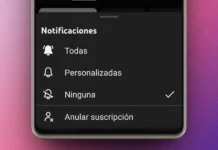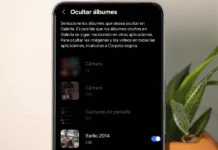En algún momento de la vida, todos hemos querido pasar archivos de la PC al móvil sin necesidad de cables. Sin embargo, no existe una manera nativa de realizar esta sencilla labor. Por esta razón, hoy te explicaremos 3 formas de pasar archivos de tu PC al móvil sin cables.
Después de que conozcas estos métodos, sabrás cómo enviar archivos desde tu ordenador al móvil en cuestión de segundos. ¡Usa la técnica que más te guste!
Cómo pasar archivos de tu PC al móvil sin cables
AirDroid, un clásico

Por si no lo sabías, AirDroid es una aplicación que se usa para compartir archivos. Con esta herramienta, podrás enviar lo que quieras desde tu PC a tus otros dispositivos. Además, te otorga la posibilidad de compartir el portapapeles, gestionar el almacenamiento y localizar tu terminal. ¡Todo sin usar ni un cable!
Debido a su facilidad de uso, Airdroid es la app más popular de Android para transferir archivos. Con esta herramienta disfrutarás de los beneficios de transferir archivos por WiFi, datos móviles o Bluetooth.
Telegram, una forma rápida y segura

Aunque Telegram es reconocida por ser una aplicación de mensajería, también te puede ayudar a enviar archivos de tu PC al móvil sin cables. Sin duda alguna, es una de las formas más sencillas de realizar esta labor.
Entra en la página de Telegram Web para que abras el cliente en tu ordenador. Después de ingresar en la plataforma de escritorio, tendrás la oportunidad de enviar los archivos que quieras a tus contactos de Telegram.
Como pudiste notar, es un proceso sencillo que te ayudará a enviar archivos desde tu PC a cualquier móvil que tenga instalada la app de Telegram en cuestión de segundos. Con la opción Mensajes guardados puedes enviarte cosas a ti mismo y además estarán guardadas en la nube de Telegram.
Mi Drop, rápida y muy potente

Xiaomi también ofrece una solución para enviar archivos desde tu PC a cualquier móvil sin usar cables. Estamos hablando de su potente aplicación Mi Drop.
Además de crear increíbles móviles, la empresa china destaca por sus útiles aplicaciones. Si quieres saber más al respecto, échale un ojo a este tutorial que explica cómo compartir archivos desde un Xiaomi con tu PC por WiFi con Mi Drop.
Y tú, ¿qué método vas a utilizar?